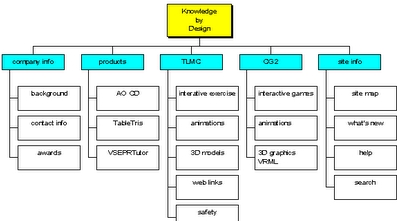HDMI minangka konektor sing populer kanggo ngatasi macem-macem peralatan (umpamane, komputer lan TV). Nanging nalika nyambungake, macem-macem jinis masalah bisa muncul - teknis lan / utawa piranti lunak. Sawetara wong bisa ngatasi kanthi mandiri, supaya bisa ngilangi wong liya, sampeyan bisa uga kudu nyerahake peralatan kanggo ndandani utawa ngganti kabel rusak.
Tips umum
Yen sampeyan duwe kabel karo adaptor penengah, umpamane, sampeyan bisa nggunakake kanggo nyambung menyang konektor DVI. Nanging, luwih becik nyoba nggunakake kabel HDMI biasa sing bisa digunakake ing mode HDMI-HDMI, amarga TV / monitor bisa uga ora nampa kabel kasebut, nyebabake kemampuan nyambungake menyang macem-macem port ing wektu sing padha. Yen panggantos ora mbantu, mula sampeyan kudu nggoleki lan ngilangi alesan liya.
Priksa port HDMI ing komputer / laptop lan TV. Coba eling cacat iki:
- Broken lan / utawa karat, kontak teroksida. Yen ana sing ditemokake, port kasebut kudu diganti kanthi lengkap, amarga kontak minangka komponen sing paling penting;
- Ngarsane bledug utawa lebu liyane ing njero. Bumi lan lebu bisa nyuda sinyal sing mlebu, sing bakal nyebabake gangguan ing ngasilake video lan konten audio (swara sepi utawa kurang, nyusahake utawa nyandhet gambar);
- Delengen apa port kasebut dipasang. Yen kanthi sethithik pengaruh fisik mula ngeculake, mula kudu didandani kanthi mandiri utawa kanthi bantuan layanan khusus.
Tindakake tes sing padha karo kabel HDMI, elinga karo perkara ing ngisor iki:
- Kontak Broken lan / utawa dioksidasi. Yen cacat kasebut ditemokake, kabel kasebut kudu diganti;
- Kerusakan fisik ing kawat. Yen jampel wis rusak ing sawetara papan, ana potongan jero, fraktur utawa kabel disarot sebagian, mula kabel kasebut, yen ngasilake babagan, banjur macem-macem cacat. Bisa uga mbebayani kanggo kesehatan lan urip, amarga ana risiko ngalami kejut listrik, mula kudu diganti;
- Kadhangkala ana lebu lan lebu ing kabel kasebut. Gosip kanthi alon-alon.

Sampeyan kudu ngerti manawa ora kabeh kabel cocog karo kabeh konektor HDMI. Sing terakhir dipérang dadi sawetara jinis dhasar, sing masing-masing duwe kabel dhewe.
Waca liyane: Cara milih kabel HDMI
Cara 1: setelan TV sing bener
Sawetara model TV ora bisa nemtokake sumber sinyal kanthi mandiri, utamane yen sadurunge piranti liya wis nyambung menyang TV liwat HDMI. Ing kasus iki, sampeyan kudu nyopir kabeh setelan maneh. Pandhuan kanggo kasus iki bisa beda karo model TV, nanging versi standar katon kaya:
- Sambungake laptop menyang TV nggunakake kabel HDMI, priksa manawa sampeyan wis nyambung kabeh kanthi bener lan kontak ora ditinggal. Kanggo ngyakinake, sampeyan uga bisa ngencengi ngawut-awut khusus, yen diwenehake miturut desain;
- Ing remot kontrol TV, temokake sawetara tombol kanthi salah sawijining item - "Sumber", "Input", HDMI. Kanthi bantuan, sampeyan bakal ngetik menu pilihan sumber sambungan;
- Ing menu kasebut, pilih port HDMI sing dikepengini (ing pirang-pirang TV ana loro). Sampeyan bisa ndeleng port sing dibutuhake kanthi nomer konektor ing ngendi sampeyan nyepetake kabel (nomer kasebut ditulis ing ndhuwur utawa ing ngisor konektor). Kanggo navigasi liwat item menu, gunakake tombol switch saluran utawa nomer kasebut 8 lan 2 (gumantung model TV);
- Kanggo aplikasi lan nyimpen pangowahan, penet tombol ing remot kontrol "Ketik" utawa OK. Yen ora ana tombol kaya ngono utawa ora ana sing ngeklik nalika klik, banjur temokake item kasebut ing menu kanthi salah sawijining prasasti - Nglamar, "Aplikasi", "Ketik", OK.


Kanggo sawetara TV, pandhuan bisa uga katon beda. Ing paragraf kaping 2, tinimbang pilihan sing diusulake, ketik menu TV (tombol kanthi prasasti utawa logo sing cocog) banjur pilih pilihan sambungan HDMI. Yen TV duwe sawetara konektor saka jinis iki, banjur tindakake selaras karo paragraf 3 lan 4.
Yen cara iki ora mbantu, gunakake pandhuan kanggo TV (iku kudu maca cara nyambungake liwat kabel HDMI menyang piranti tartamtu iki) utawa elinga cara liya kanggo ngrampungake masalah kasebut.
Cara 2: atur komputer
Konfigurasi komputer / laptop sing salah nganggo layar kaping pirang-pirang uga minangka sebab kenapa sambungan HDMI ora efektif. Yen ora ana tampilan njaba sing nyambung menyang komputer, kajaba ing TV, metode iki ora bisa dianggep, amarga ana masalah yen monitor liyane utawa piranti liyane wis nyambung menyang PC utawa laptop nggunakake HDMI (kadhangkala konektor liyane, contone, VGA utawa DVI) .
Pandhuan langkah-langkah ing setelan kanggo nggarap pirang-pirang layar kanggo piranti ing Windows 7/8 / 8.1 / 10 katon kaya:
- Klik-tengen ing area gratis ing desktop. Ing menu sing ditampilake, sampeyan kudu milih "Resolusi layar" utawa Setelan layar.
- Ing ngisor gambar kanthi layar sing ditulis nomer 1, klik item kasebut Temokake utawa "Temokake"supaya sistem ndeteksi lan nyambung TV.
- Sawise mbukak Tampilan Managerlokasi setelan digawe kanggo layar kaping. Priksa manawa TV bisa dideteksi lan nyambung kanthi bener. Yen kabeh wis becik, banjur ing jendhela ing endi sithik persegi layar kanthi nomer 1 sadurunge wis ditampilake, persegi panjang sing padha uga katon, nanging mung kanthi nomer 2. Yen ora kedadeyan, priksa sambungan kasebut.
- Ing Tampilan Manager Sampeyan kudu milih opsi kanggo nampilake informasi ing tampilan kapindho. Gunggunge ana 3, Rumpakan, yaiku gambar sing padha ditampilake ing loro layar; Expand Screenshot - loro bakal nglengkapi siji liyane, nggawe ruang kerja siji; "Tampilake desktop 1: 2" - Gambar ditampilake ing salah sawijining tampilan.
- Kanggo operasi sing bener, luwih becik milih salah siji Rumpakansalah siji "Tampilake desktop 1: 2". Ing kasus terakhir, sampeyan uga kudu nemtokake layar utama (TV).



Perlu dielingake yen HDMI bisa nyedhiyakake sambungan kanthi rantai tunggal, yaiku operasi sing bener kanthi mung siji layar, saéngga disaranake ngilangi piranti sing ora perlu (ing conto iki, monitor) utawa pilih mode tampilan. "Tampilake desktop 1: 2". Pisanan sampeyan bisa ndeleng kepiye gambar bakal disiarake menyang 2 piranti kanthi bebarengan. Yen sampeyan wis wareg karo kualitas siaran, banjur ngganti soko opsional.
Cara 3: nganyari driver kanggo kertu video
Kaping pisanan, dianjurake kanggo ngerteni ciri ing kertu video, amarga sawetara kertu grafis ora bisa ndhukung nampilake gambar ing rong tampilan sekaligus. Sampeyan bisa sinau aspek iki kanthi ndeleng dokumentasi kanggo kertu video / komputer / laptop utawa nggunakake piranti lunak pihak katelu.
Pisanan, nganyari driver kanggo adaptor sampeyan. Sampeyan bisa nindakake kanthi cara iki:
- Menyang "Panel Kontrol"sijine "Tampilan" ing Ikon Cilik lan golek Manager Piranti.
- Temokake tab kasebut "Babagan Video" lan mbukak. Pilih salah sawijining adaptor sing wis diinstal, yen ana sawetara;
- Klik-tengen ing lan klik "Pembaruan nganyari". Sistem kasebut dhewe bakal nemokake lan nginstal driver sing perlu ing latar mburi;
- Kajaba kanggo langkah 3, tindakake karo adaptor liyane, yen sawetara dipasang.


Uga, driver bisa didownload lan nginstal saka Internet, dadi manawa saka situs web resmi saka pabrikan. Sampeyan cukup kanggo nunjukake model adaptor ing bagean sing cocog, download file perangkat lunak sing dibutuhake lan nginstal kaya ing pandhuan.
Cara 4: ngresiki komputer saka virus
Kurang luwih asring, masalah karo nerbitake sinyal saka komputer menyang TV liwat HDMI muncul amarga virus, nanging yen ora ana sing nate mbantu sampeyan lan kabeh kabel lan port sing ditindakake, mula kemungkinan virus nembus ora bisa dilecehake.
Kanggo nglindhungi dhewe, disaranake download, nginstal paket anti-virus sing gratis utawa mbayar lan priksa karo PC kanggo program mbebayani. Coba coba mbukak PC kanggo virus nggunakake Kaspersky Anti-Virus (dibayar, nanging ana wektu demo 30 dina):
- Bukak program antivirus lan ing jendela utama pilih lambang pindai kanthi tandatangan sing cocog.
- Pilih jinis pindai ing menu kiwa. Disaranake milih milih "Priksa lengkap" lan klik ing tombol "Run cek".
- "Priksa lengkap" mbutuhake sawetara jam, ing pungkasan kabeh file sing mbebayani bakal ditampilake. Sawetara piranti lunak anti-virus bakal ngilangi dhewe, sing liya bakal ngilangi sampeyan yen ora 100% manawa file iki mbebayani. Kanggo mbusak, klik Mbusak ngelawan jeneng file.

Masalah karo nyambungake komputer karo HDMI menyang TV kedadeyan asring, lan yen ditindakake, mesthi bisa ditanggulangi. Yen sampeyan wis ngrusak port lan / utawa kabel, sampeyan kudu ngganti, yen ora, sampeyan ora bakal entuk apa-apa.